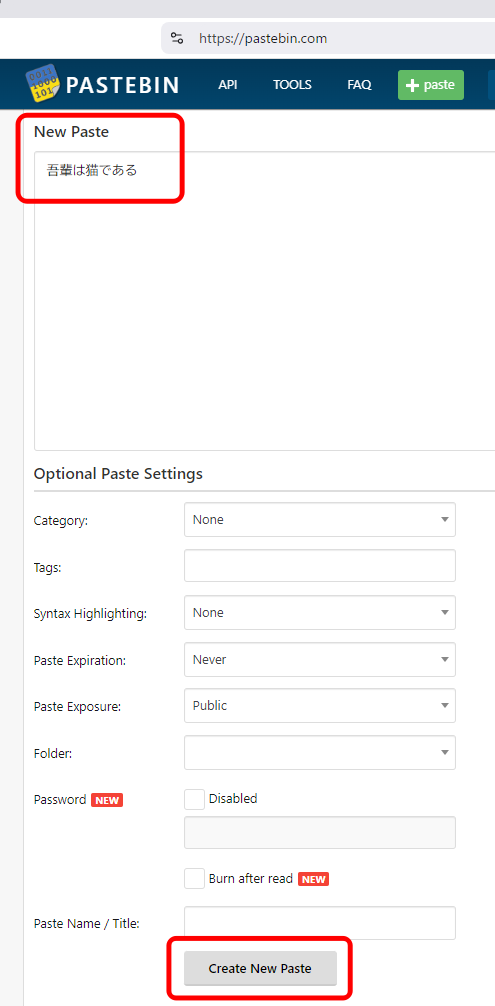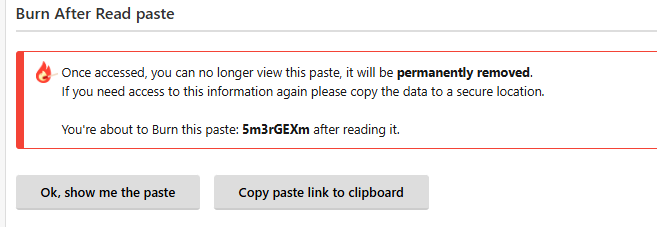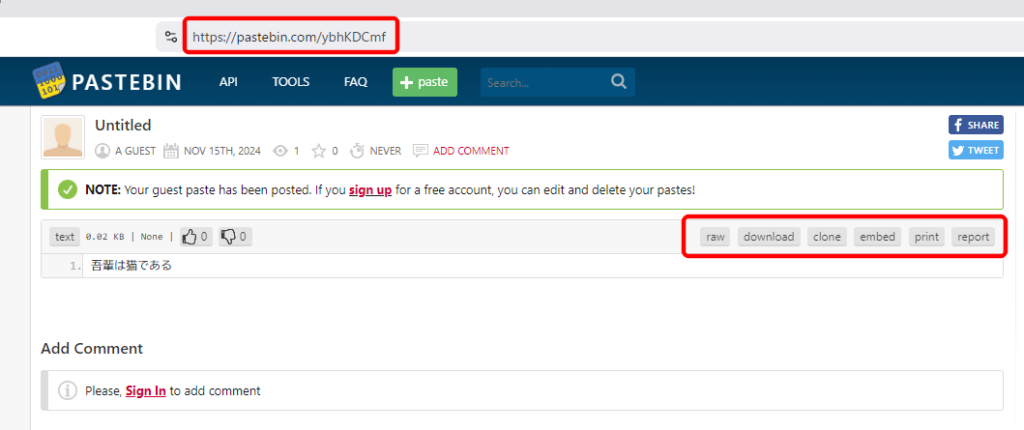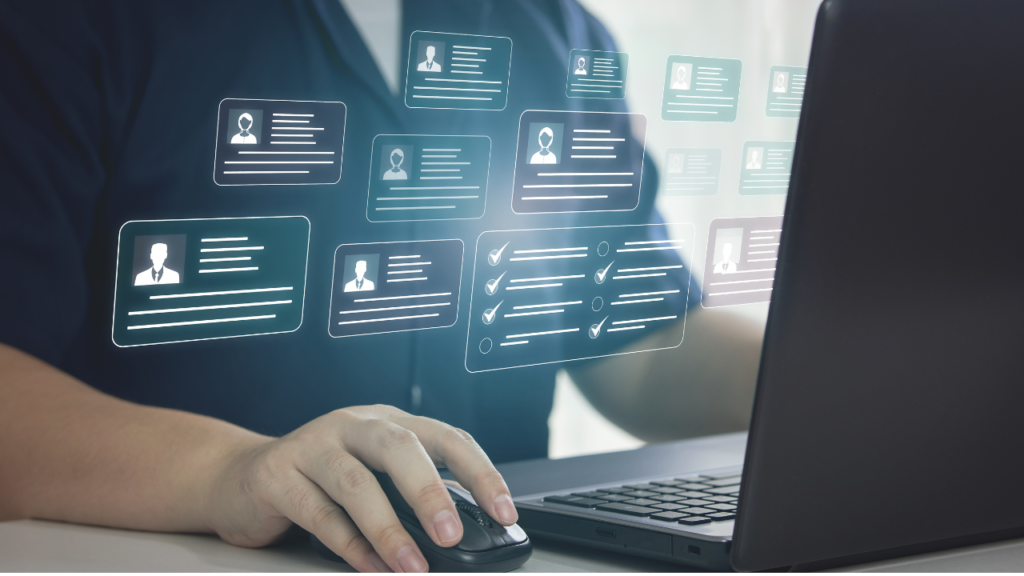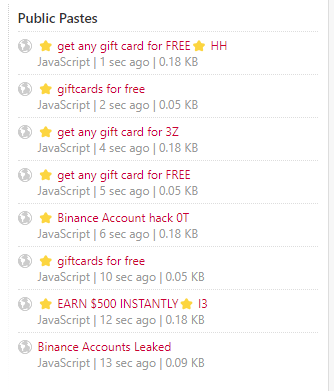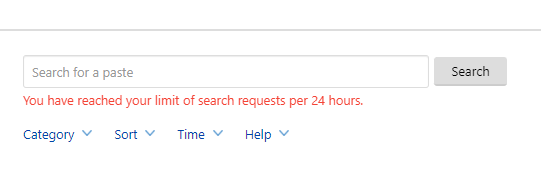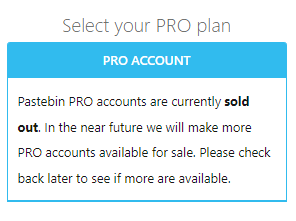Pastebinは、長文テキストを簡単に共有するための仕組みですが、漏洩した個人情報の拡散など、悪意のある使われ方をすることもあります。この記事では、Pastebinの代表サイトであるpastebin.comの使い方と注意点について、わかりやすく解説しています。
Pastebinの概要
Pastebin全般の意味と機能、代表的なサービスについて解説します。
Pastebinとは
「Pastebin(ベーストビン)」とは、テキスト共有サービスの総称です。
ユーザーがテキストを投稿すると、専用のURLが発行され、他の人に簡単に共有することができるようになります。
X(Twitter)の文字数制限を回避したり、サポート担当者とログのやり取りをしたりすることに使用できます。
一般的に「https://pastebin.com/」のことを指すことが多いですが、Pastebinという言葉はそれ以前から存在します。
Pastebinの意味
「Pastebin」という言葉は「Paste(貼り付ける)」と「Bin(箱)」を組み合わせた造語です。
日本語では「コピペ箱」と言ったところでしょうか。「Bin」は日本語の「瓶」と発音が似ていますが、関係ありません。箱や容器と言った意味です。
「Pastebin」の原型は、1990年代に、エンジニアが使用するテキストチャット用に開発されました。
チャットの最中で、行数の多いソースコードやログなどを共有すると、読みにくくなってしまうので、外部のURLを貼り付ける方法が主流となりました。
「https://pastebin.com/」は、2002年に、Paul Dixon氏がWebアプリケーションとして実装したものです。
現在では、同様の機能を持つWebサイトが多数公開されており、それらもPastebin(的なサイト)と呼ばれています。
Pastebinの機能
「pastebin.com」や、派生サイトでは、主に以下の機能を持っています。UIもよく似ています。
テキストの保存
ユーザーは、任意のテキストをブラウザから貼り付けて保存し、URLで共有することができます。
URL生成
専用URLが自動生成されます。
HTMLでの埋め込み用にembedタグが使用できることも多いです。
シンタックスハイライト
元々プログラミングのソースコードを共有することが目的だったため、構文の色分けが適用されます。
公開範囲の設定
公開範囲を設定することができます。
有効期限の設定
自動削除されるための期間を設定できます。
サイトの方向性によって、無期限が設定できる場合とできない場合があります。
閲覧パスワードの設定
投稿時にパスワードを設定し、パスワードを知っている人しか見ることができないように制限をかけることができます。
削除
当然ながら、投稿を削除する場合は、アカウント登録が必要となります。
API
開発者向けにAPIが提供されていることも多いです。
Pastebinの類似サイト
Pastebinは基本的な機能しか備えていないので、類似サービスは無数にあります。
代表的なものをいくつかご紹介します。
GitHub Gist
GitHub Gistは、GitHubが提供するスニペット共有サービスで、バージョン管理機能がついています。
Hastebin
Hatesbinは、シンプルなUIで、有効期限を指定できず、7日間で自動削除されることが特徴です。
Ghostbin
Ghostbinは、パスワードによる暗号化機能があり、セキュリティが強化されています。
PrivateBin
PrivateBinは、エンドツーエンドで暗号化され、サーバー管理者であっても内容を把握することができない仕組みになっています。
Pastery
Pasteryは、シンプルなUIで、広告も表示されないことから(?)教育現場でも使用されているようです。
Pastebinの使い方
pastebin.comの基本的な使い方について解説します。
投稿の仕方
Pastebinの使い方は簡単です。
ブラウザで「https://pastebin.com/」を開きます。一時的に使うだけであればアカウント登録の必要はありません。
内容を記載し、「Create New Paste」をクリックします。
以下のオプションが使用できます。
Category
カテゴリーを選択すると、検索時に絞り込みができます。
しかし現状、検索機能が制限されているので、ほとんど意味がないように思えます。
Tags
選択ではなく自由に記載できますが、こちらも使い道がないように思えます。
Syntax Highlighting
プログラミング言語の場合は、該当の言語を選択すると、構文に従いハイライトされます。
Paste Expiration
自動削除されるまでの期間を選択します。
- 無期限(Never)
- 1回読んだら消える(Burn after read)
- 10分
- 1時間
- 1日
- 1週間
- 2週間
- 1ヶ月
- 6ヶ月
- 1年
Paste Exposure
以下から、公開範囲を選択します。
- Public:全ユーザーがアクセス可能
- Unlisted:URLを知っている人だけがアクセス可能
- Private:投稿した本人だけがアクセス可能。要ログイン。
Folder
自分の整理用フォルダーを設定できます。要ログインです。
Password
閲覧用のパスワードを設定できます。
Burn after read
1回閲覧されたら削除されます。
Burn after readに設定されたURLを開くと、下記のような画面が表示されます。
「OK, show me the paste」をクリックすると内容を確認できますが、一度画面を閉じると二度と表示できなくなります。
Paste Name / Title
1回使うだけであれば不要ですが、ログインして管理するならば、タイトルを設定しないとどれがどれか分からなくなります。
共有の仕方
テキストを共有するには、URLをそのまま伝えます。
ここでは「https://pastebin.com/ybhKDCmf」となっていますが、ログインをせずに、期間を「NEVER」で作成したので、削除することができなくなってしまいました。ネットにゴミを残してしまい、申し訳ありません。
その他、以下のボタンが利用できます。
raw
rawはURLが少し異なり(https://pastebin.com/raw/ybhKDCmf)、下記のようにブラウザ内でテキストのみが表示されます。
download
テキストファイルとしてダウンロードできます。
clone
内容を複製して、新しいペーストを作成できます。
embed
JavaScriptかIframeのタグをコピーできます。
このサイトではJavaScriptがうまく表示できないので、Iframeを使うと、以下のようになります。
pdfで出力できます。
report
Pastebinの運営に削除申請をする時に使用します。
Pastebinの問題点
pastebin.comを使用する上での注意点と、実際に使ってみた感想をご紹介します。
スパムに使われている
下記の画像は、最新の投稿リストなのですが、全てスパムとなっています。
大量のスパムで埋め尽くされており、まともな使い方をしている人はあまりいないのではないでしょうか。
特に日本では、使っている人を見たことがありません。
情報漏洩の拡散に使われている
宣伝目的のスパムではなく、流出した個人情報の拡散のために使用されることもあります。
「Have I Been Pwned」などのサービスによって監視されています。
-

メールアドレスやパスワードが漏れているか確認できるHave I Been Pwnedの使い方
2024/11/19
毎日のように情報漏洩の事件が報道されていますが、自分の個人情報が漏洩しているかどうかを調べる際に、まず開くべきなのがHave I Been Pwnedです。Have I Been Pwnedは、自分の ...
匿名性は考慮されていない
スパムや個人情報などの、悪意のある投稿を推奨するわけではないのですが、Pastebinは特にプライバシーに配慮した設計にはないっていないので、注意が必要です。
匿名で投稿するのであれば、NordVPNなどの、信頼性の高いVPNサービスと併用するとよいでしょう。![]()
検索が使えない
スパムや漏洩データの拡散を防ぐために、Pastebinでは検索機能が著しく制限されています。
検索をするにはログインが必要となる上に、1日の検索回数が定められています。(何回かは不明ですが、数回程度?)
また、日本語検索は正しく機能しないようでした。
有料プランを購入できない
有料プランを購入すると、制限が緩和されたり、追加機能が使用できるようになったりしますが、現在のところ販売中止となっています。
これがいつから停止されており、販売再開見込みがあるのかは不明です。
運営のやる気がない?
Pastebinは2002年から運営されており、類似サービスの中では一番有名なものですが、使ってみた感触としてはほとんど運営が放置されている状態ではないかと思いました。
使用するのであれば、GitHub Gist等の類似サービスの方が良いでしょう。
ただし、漏洩情報の拡散などに使用されることもあることから、概要だけは知っておく必要があると思います。